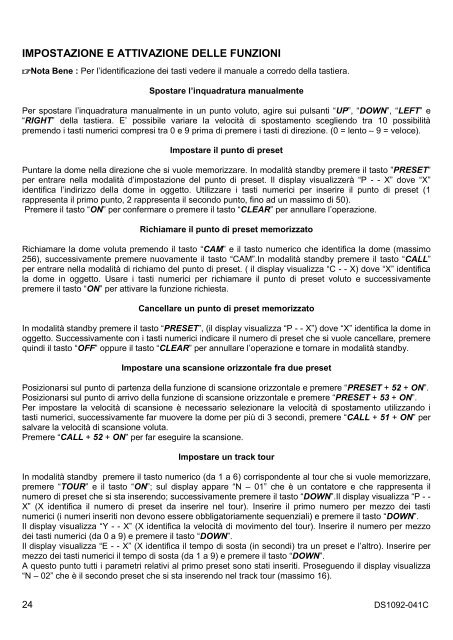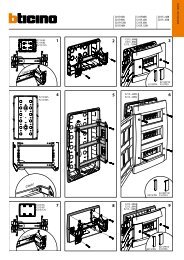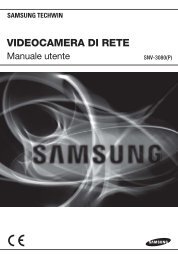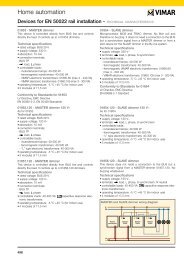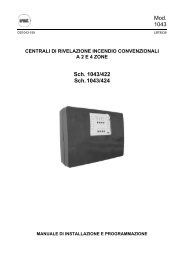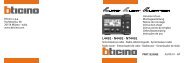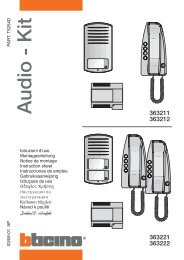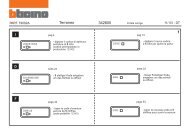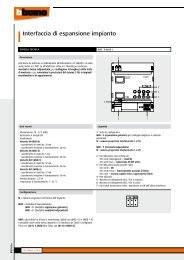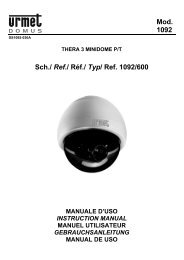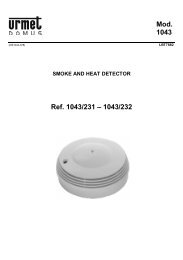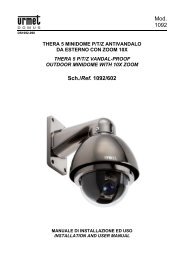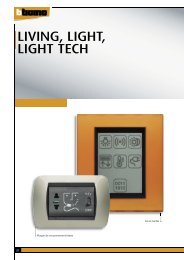Create successful ePaper yourself
Turn your PDF publications into a flip-book with our unique Google optimized e-Paper software.
IMPOSTAZIONE E ATTIVAZIONE DELLE FUNZIONINota Bene : Per l’identificazione dei tasti vedere il manuale a corredo della tastiera.Spostare l’inquadratura manualmentePer spostare l’inquadratura manualmente in un punto voluto, agire sui pulsanti “UP”, “DOWN”, “LEFT” e“RIGHT” della tastiera. E’ possibile variare la velocità di spostamento scegliendo tra 10 possibilitàpremendo i tasti numerici compresi tra 0 e 9 prima di premere i tasti di direzione. (0 = lento – 9 = veloce).Impostare il punto di presetPuntare la dome nella direzione che si vuole memorizzare. In modalità standby premere il tasto ”PRESET”per entrare nella modalità d’impostazione del punto di preset. Il display visualizzerà “P - - X” dove “X”identifica l’indirizzo della dome in oggetto. Utilizzare i tasti numerici per inserire il punto di preset (1rappresenta il primo punto, 2 rappresenta il secondo punto, fino ad un massimo di 50).Premere il tasto “ON” per confermare o premere il tasto “CLEAR” per annullare l’operazione.Richiamare il punto di preset memorizzatoRichiamare la dome voluta premendo il tasto “CAM” e il tasto numerico che identifica la dome (massimo256), successivamente premere nuovamente il tasto “CAM”.In modalità standby premere il tasto “CALL”per entrare nella modalità di richiamo del punto di preset. ( il display visualizza “C - - X) dove “X” identificala dome in oggetto. Usare i tasti numerici per richiamare il punto di preset voluto e successivamentepremere il tasto “ON” per attivare la funzione richiesta.Cancellare un punto di preset memorizzatoIn modalità standby premere il tasto “PRESET”, (il display visualizza “P - - X”) dove “X” identifica la dome inoggetto. Successivamente con i tasti numerici indicare il numero di preset che si vuole cancellare, premerequindi il tasto “OFF” oppure il tasto “CLEAR” per annullare l’operazione e tornare in modalità standby.Impostare una scansione orizzontale fra due presetPosizionarsi sul punto di partenza della funzione di scansione orizzontale e premere “PRESET + 52 + ON”.Posizionarsi sul punto di arrivo della funzione di scansione orizzontale e premere “PRESET + 53 + ON”.Per impostare la velocità di scansione è necessario selezionare la velocità di spostamento utilizzando itasti numerici, successivamente far muovere la dome per più di 3 secondi, premere “CALL + 51 + ON” persalvare la velocità di scansione voluta.Premere “CALL + 52 + ON” per far eseguire la scansione.Impostare un track tourIn modalità standby premere il tasto numerico (da 1 a 6) corrispondente al tour che si vuole memorizzare,premere “TOUR” e il tasto “ON”; sul display appare “N – 01” che è un contatore e che rappresenta ilnumero di preset che si sta inserendo; successivamente premere il tasto “DOWN”.Il display visualizza “P - -X” (X identifica il numero di preset da inserire nel tour). Inserire il primo numero per mezzo dei tastinumerici (i numeri inseriti non devono essere obbligatoriamente sequenziali) e premere il tasto “DOWN”.Il display visualizza “Y - - X” (X identifica la velocità di movimento del tour). Inserire il numero per mezzodei tasti numerici (da 0 a 9) e premere il tasto “DOWN”.Il display visualizza “E - - X” (X identifica il tempo di sosta (in secondi) tra un preset e l’altro). Inserire permezzo dei tasti numerici il tempo di sosta (da 1 a 9) e premere il tasto “DOWN”.A questo punto tutti i parametri relativi al primo preset sono stati inseriti. Proseguendo il display visualizza“N – 02” che è il secondo preset che si sta inserendo nel track tour (massimo 16).24 DS<strong>1092</strong>-041C